No campo da edição de vídeo, existem várias ferramentas que podem ajudá-lo a aprimorar seus vídeos. O efeito reverso é um dos melhores efeitos de vídeo que pode tornar seu vídeo único e atraente. Nesta revisão, apresentaremos o software DaVinci Resolve como um reversor de vídeo eficaz para operar. Compartilharemos nossas próprias experiências e descobertas sobre as capacidades do programa. Além disso, na última parte desta revisão, apresentaremos outro programa útil que pode ajudá-lo a reverter um vídeo de maneira suave e eficaz. Com tudo isso, seja um editor incrível depois de ler isto Clipe reverso do DaVinci Resolve análise.
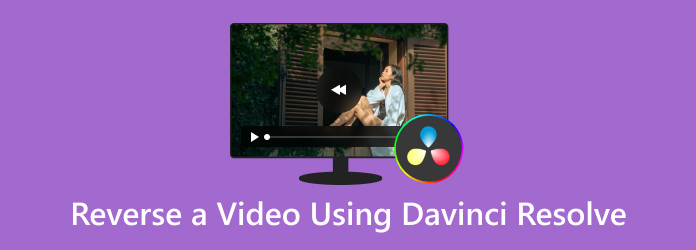
- Parte 1. O que é vídeo reverso
- Parte 2. Como reverter um clipe no DaVinci Resolve
- Parte 3. Resumo do uso do DaVinci Resolve
- Parte 4. Reverter um clipe usando a alternativa do DaVinci Resolve
- Parte 5. Perguntas frequentes sobre como reverter um vídeo usando o DaVinci Resolve
Parte 1. O que é vídeo reverso
O vídeo reverso é um dos efeitos de vídeo que você pode usar em vários softwares de edição de vídeo. Este efeito pode desempenhar um papel importante em termos de edição de vídeo. Pode ajudar os usuários a criar um vídeo divertido, especialmente ao reproduzir vídeos ao contrário. Também pode mostrar vários destaques em uma determinada cena. Além disso, um efeito de vídeo reverso pode ajudar os usuários a identificar alguns erros em um determinado vídeo com uma reprodução em velocidade normal. Existem mais razões pelas quais você precisa reverter um vídeo. Pode ser para criatividade, humor, musicalidade, compreensão de ações complexas, entretenimento e muito mais. Então, se quiser reverter um vídeo, você pode fazer isso. Tudo que você precisa é acessar um software excelente e confiável para alcançar o resultado final desejado.
Parte 2. Como reverter um clipe no DaVinci Resolve
DaVinci Resolve é um programa de edição de vídeo de nível profissional capaz de gradação de cores, efeitos visuais, mixagem de áudio, edição e muito mais. Este software poderoso pode ajudá-lo a melhorar seu vídeo de várias maneiras, tornando-o mais confiável e um aplicativo ideal para profissionais. Agora vamos compartilhar com vocês nossas experiências com a função de reversão de vídeo do programa. Bem, o DaVinci Resolve pode oferecer vários métodos para reverter um vídeo. Esses métodos são comprovados e testados para que você possa obter o resultado desejado após o processo. As funções que você pode usar são Velocidade reversa, Controle de tempo e Mudança de velocidade. Com eles, você pode garantir a reversão do seu vídeo de maneira adequada. No entanto, como já temos experiência na operação do programa, queremos que você saiba que o DaVinci Resolve possui uma curva de aprendizado acentuada. O layout principal do programa é bombardeado com opções e funções complicadas, o que é confuso e inadequado para iniciantes. Portanto, se você não é um usuário profissional, recomendamos que peça orientação a usuários qualificados. Você também pode procurar outra ferramenta que tenha a mesma capacidade e um processo de reversão de vídeo mais fácil. Você também pode usar os métodos que ofereceremos a seguir, para aprender como reverter um vídeo no DaVinci Resolve.
Método 1. Reverter um vídeo usando a função Alterar velocidade do clipe
Passo 1. Depois de iniciar o DaVinci Resolve, clique no menu Arquivo. Em seguida, escolha Abrir para adicionar o vídeo do seu computador. Em seguida, adicione o vídeo da linha do tempo do programa.
Passo 2. Depois disso, navegue até a seção Editar. Você pode encontrar esta seção na barra de menu horizontal na interface inferior.
Etapa 3. Em seguida, na linha do tempo, clique com o botão direito no clipe e você verá várias opções. Selecione a opção Alterar velocidade do clipe para abrir uma miniinterface. Então, na opção Velocidade reversa, marque a caixa. Feito isso, clique em Alterar e você já poderá reproduzir seu vídeo no modo reverso.
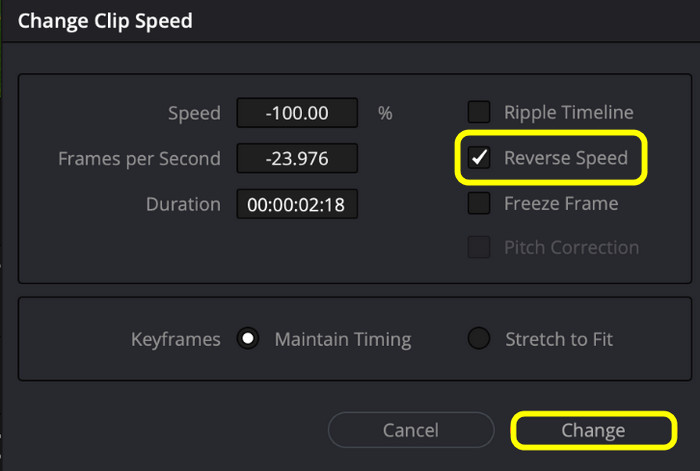
Método 2. Reverter um vídeo usando a função de segmento reverso
Passo 1. Na interface principal do programa, adicione o vídeo que deseja reverter e anexe-o à linha do tempo abaixo.
Passo 2. Na linha do tempo, clique com o botão direito no clipe e selecione a função Retime Controls nas opções. Você também pode usar as teclas Ctrl+R como alternativa.
Etapa 3. Então, haverá uma linha de triângulos na tela. Além disso, haverá uma seta apontando para baixo. Clique nele e você verá outro menu pop-up na tela. Clique na função Reverter Segmento. Depois disso, você já pode reproduzir o vídeo ao contrário.
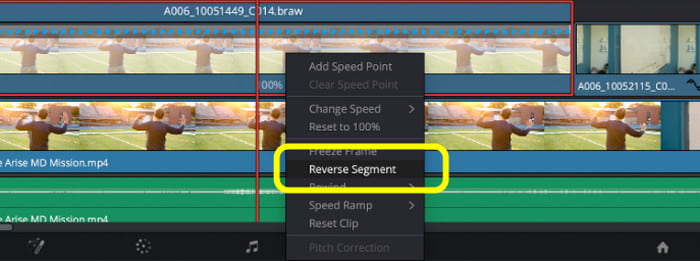
Método 3. Reverter um vídeo usando a ferramenta Inspector
Passo 1. Na página Editar, navegue até a barra de menu horizontal na interface superior direita. Em seguida, selecione a ferramenta Inspetor. Um menu da interface direita aparecerá após clicar na ferramenta.
Passo 2. Vá para o menu Vídeo e procure a opção Mudança de velocidade. Depois disso, algumas opções ocultas aparecerão na interface da ferramenta.
Etapa 3. Na opção Direção, você verá duas setas. Clique na seta apontando para a esquerda. A seta apontando para a esquerda é uma função que ajuda a reverter um vídeo. Com isso, você pode reproduzir o vídeo ao contrário após clicar na seta.
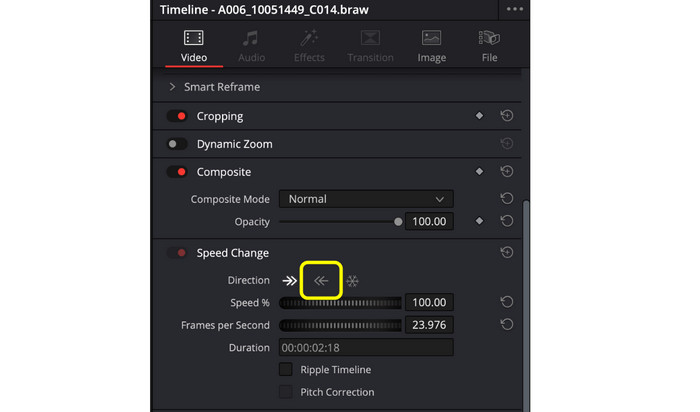
Parte 3. Resumo para usar o DaVinci Resolve
Como nosso veredicto final, o DaVinci Resolve é um dos softwares de edição mais confiáveis para reverter um vídeo. Ele também pode oferecer três métodos para garantir que você possa reverter um vídeo com eficácia. Além do mais, também pode fornecer recursos de edição mais avançados. Inclui classificação de cores, mixagem de áudio, edição e corte de vídeo, e mais. No entanto, o software também possui uma curva de aprendizado acentuada. Possui várias seções, opções e recursos que podem confundir os iniciantes durante a operação. Além disso, descobrimos que o acesso ao software é demorado. Você deve criar uma conta antes de obtê-la em seu computador.
Prós
- Ele pode reverter um vídeo usando três métodos.
- Reverter um vídeo não afetará a qualidade do vídeo.
- Ele também pode oferecer várias funções de edição, como gradação de cores, mixagem de áudio e muito mais.
- É acessível em Mac e Windows.
Contras
- Reverter um vídeo pode ser complicado devido às suas funções confusas.
- A interface não é adequada para iniciantes, pois possui uma curva de aprendizado acentuada.
- O acesso ao software é demorado.
Parte 4. Reverter um clipe usando a alternativa do DaVinci Resolve
Se você acha que o DaVinci Resolve não é um editor de vídeo adequado para você, use Conversor de vídeo final. Depois de utilizar o software, podemos garantir que é o melhor e mais fácil programa para reverter um vídeo. Sua interface é incrível por ser simples e compreensível. Ele também pode reverter um vídeo automaticamente após inseri-lo na função Video Reverser. Além disso, o que gostamos aqui é que você não precisa criar uma conta para acessar o programa. Tudo que você precisa é visitar o site principal e clicar no botão Download. Com isso, reverter um vídeo usando o Video Converter Ultimate é mais perfeito e ideal do que usar o DaVinci Resolve. Então, se você quiser aprender o processo mais fácil de reverter um vídeo, veja as instruções simples abaixo.
Passo 1. Acesse o Conversor de vídeo final clicando nos botões de download abaixo. Você pode obtê-lo em computadores Windows e Mac. Execute-o após a instalação.
Download grátis
Para Windows
Download seguro
Download grátis
para macOS
Download seguro
Passo 2. Depois, navegue até a seção Caixa de ferramentas e procure a função Video Reverser. Em seguida, outra interface aparecerá na tela.
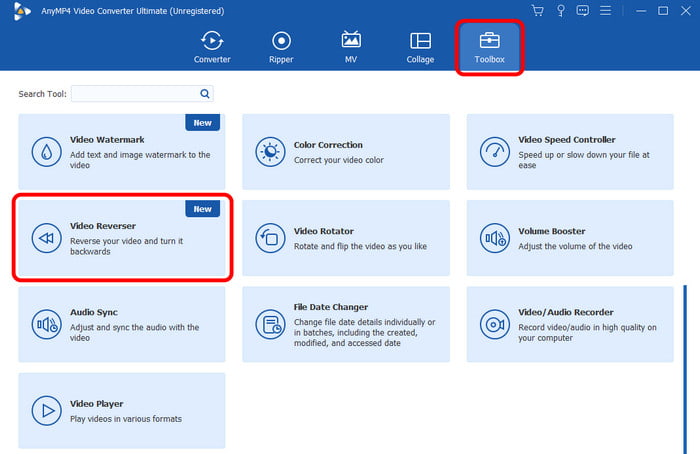
Etapa 3. Clique em Mais para adicionar o vídeo do seu computador que você deseja reverter.
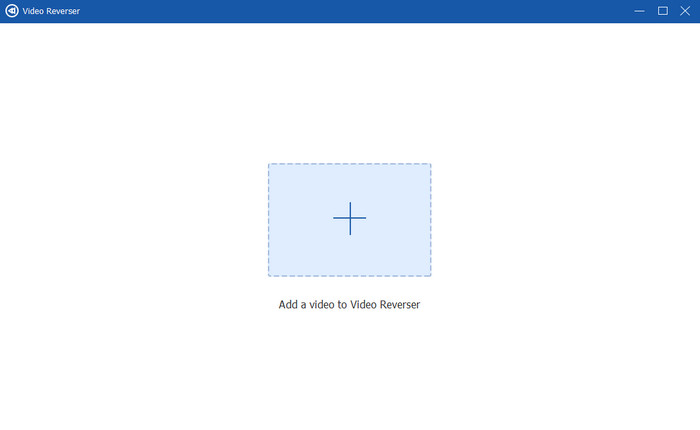
Passo 4. Então você pode tentar reproduzindo o vídeo ao contrário clicando no botão play. Para salvar o vídeo final, pressione Exportar e aguarde o processo de exportação.
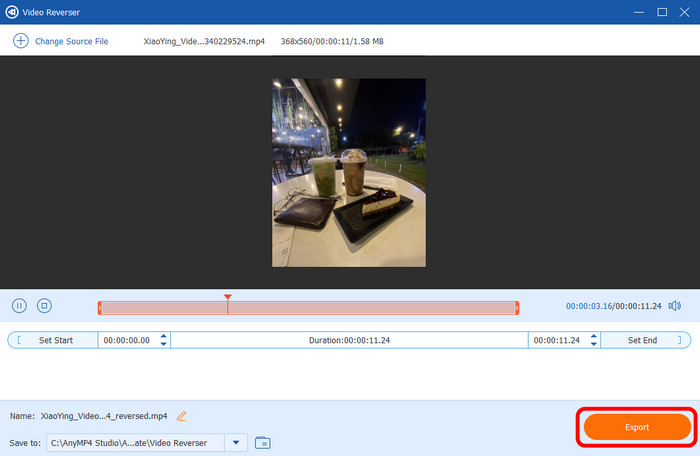
Parte 5. Perguntas frequentes sobre como reverter um vídeo usando o DaVinci Resolve
-
Existe um aplicativo que pode reverter um vídeo?
Sim existe. Se quiser reverter um vídeo, você pode usar vários aplicativos, como InShot, CapCut, Video Reverse e muito mais. Basta iniciar o aplicativo, inserir o vídeo e procurar a função de reversão de vídeo. Com isso, você pode reverter um vídeo e obter a saída desejada.
-
Você pode espelhar reversamente um vídeo?
Definitivamente sim. Para reverter um vídeo espelhado, você deve usar um software de edição de vídeo incrível. Você pode usar DaVinci Resolve ou Video Converter Ultimate para obter seu vídeo final. Com sua função de reversão de vídeo, é possível obter o resultado esperado.
-
Como você reverte uma ação no DaVinci Resolve?
Para reverter uma ação ou vídeo, você pode obter vários métodos usando o programa. Você pode tentar adicionar seu vídeo e navegar até a página Editar. Em seguida, adicione o vídeo à linha do tempo e clique com o botão direito nele. Depois disso, selecione Alterar velocidade do clipe e marque a caixa da opção Velocidade reversa. Feito isso, você já pode reproduzir o vídeo ao contrário.
Empacotando
A revisão mostra como é útil usar o DanVinci Resolve clipe reverso função para reverter um vídeo. Você também aprendeu os vários métodos, prós e contras. Com isso, podemos dizer que você aprendeu muito sobre a discussão. Além disso, como o programa tem uma curva de aprendizado acentuada, não podemos esconder o fato de que não é adequado para iniciantes. Nesse caso, a melhor alternativa é o Video Converter Ultimate. Pode oferecer uma interface mais fácil e um processo simples de reversão de vídeo, o que é mais ideal para todos os usuários.
Mais do Blu-ray Master
- Recurso de vídeo reverso Kapwing: a ferramenta para retrocesso de vídeo
- Aprenda como reverter um vídeo com as ferramentas de primeira linha
- Os 8 principais reversores de vídeo para todas as plataformas e dispositivos
- Como reverter um vídeo no Instagram: maneiras fáceis e eficazes
- Como reverter um vídeo usando o Snapchat [etapas detalhadas]
- Acelere vídeos no recurso Speed-Up Clip do DaVinci Resolve

